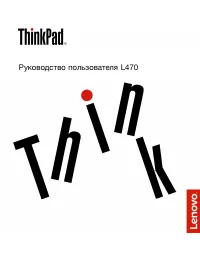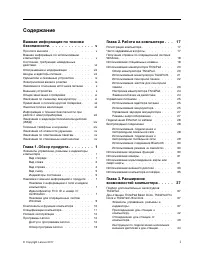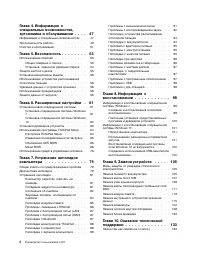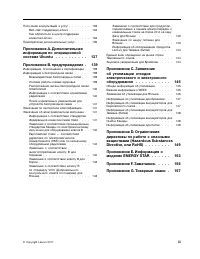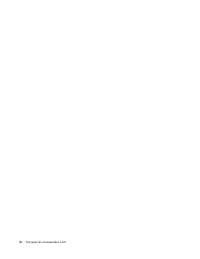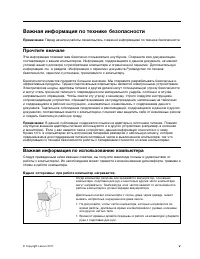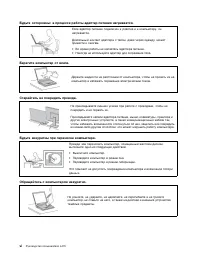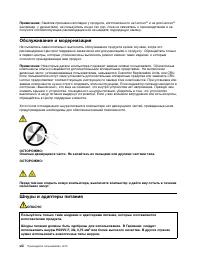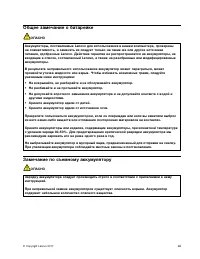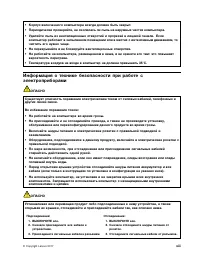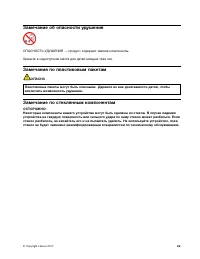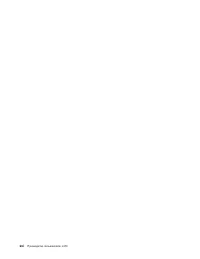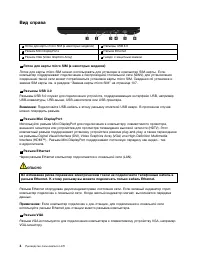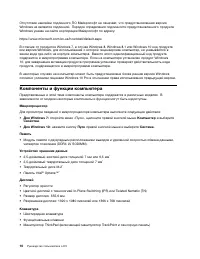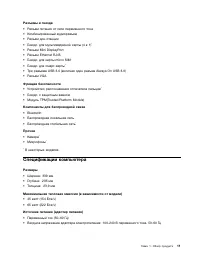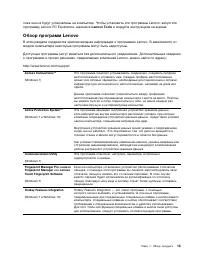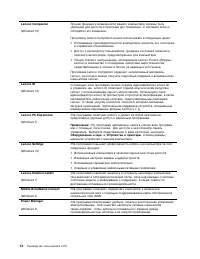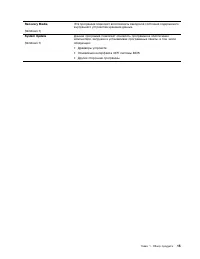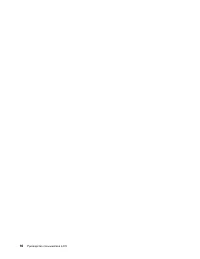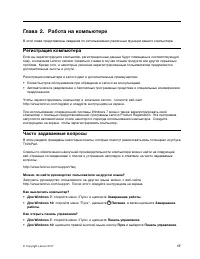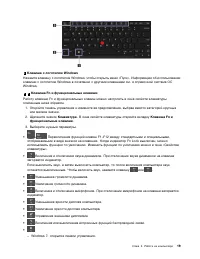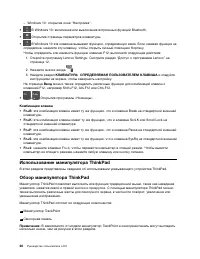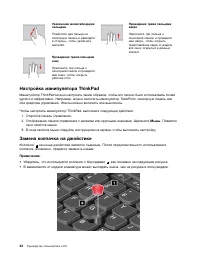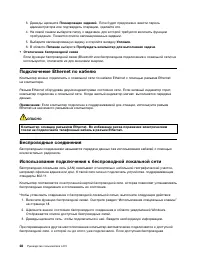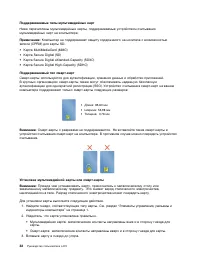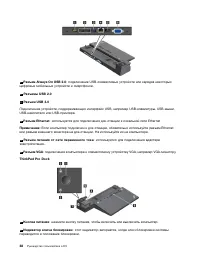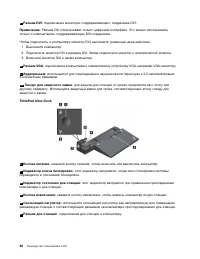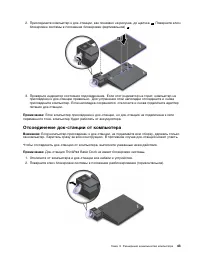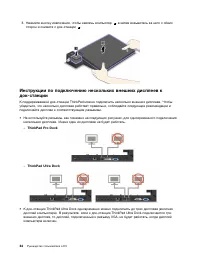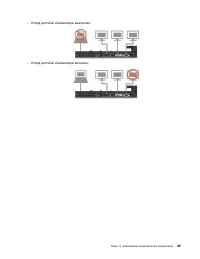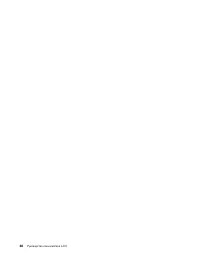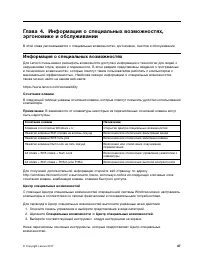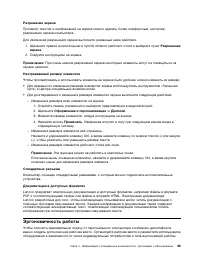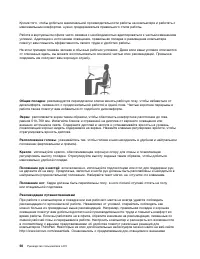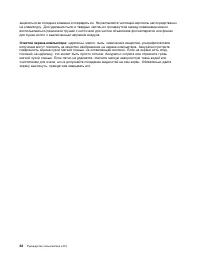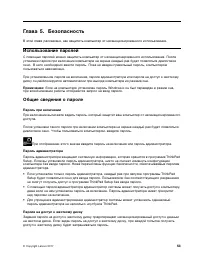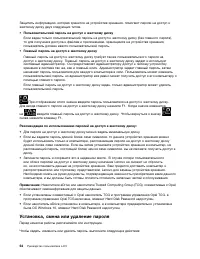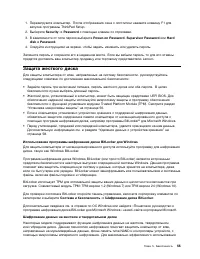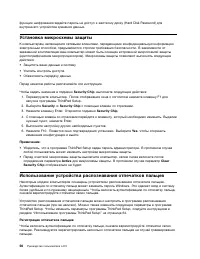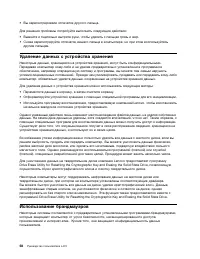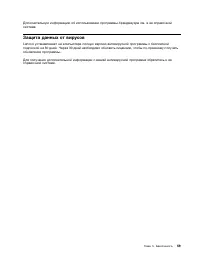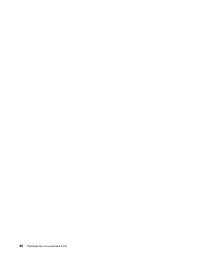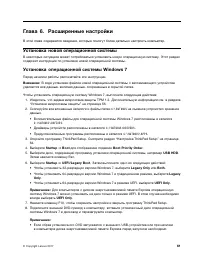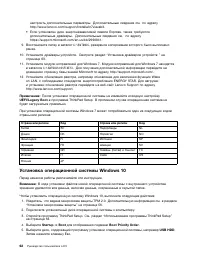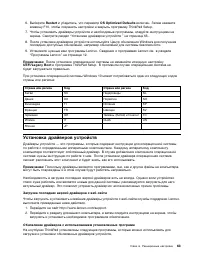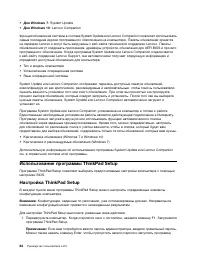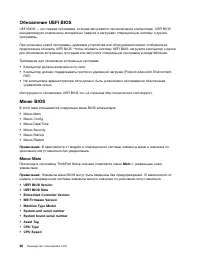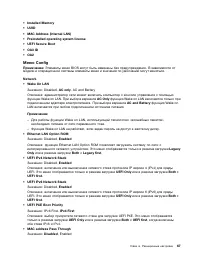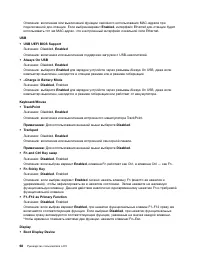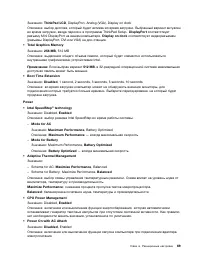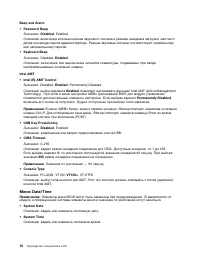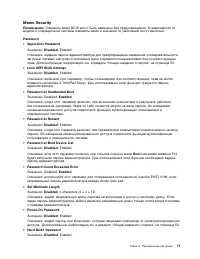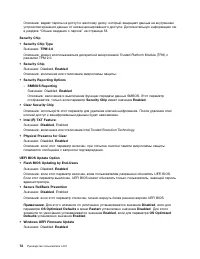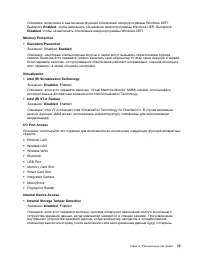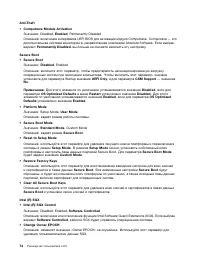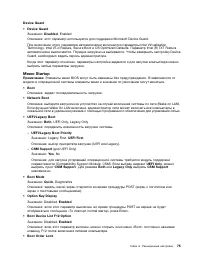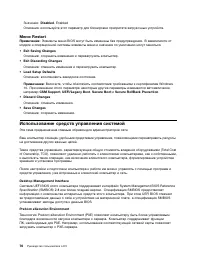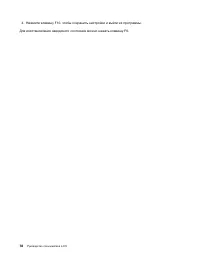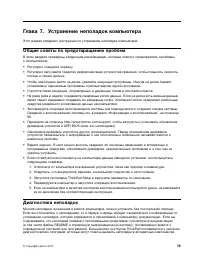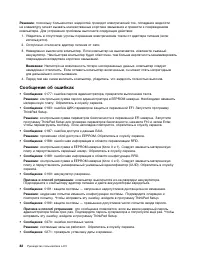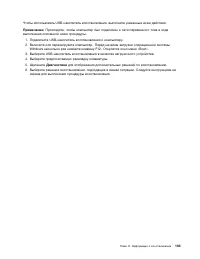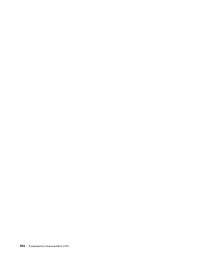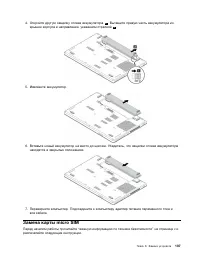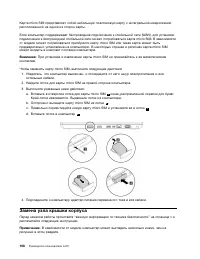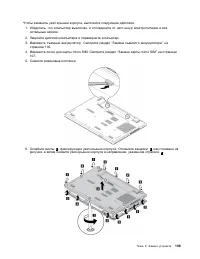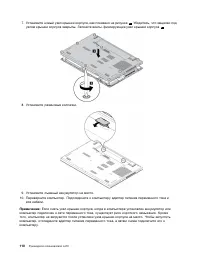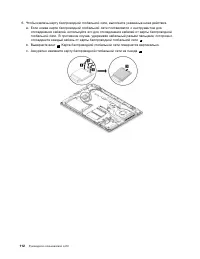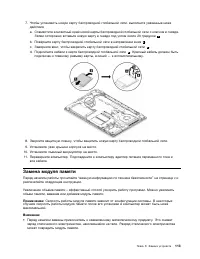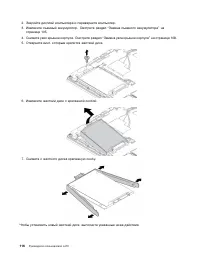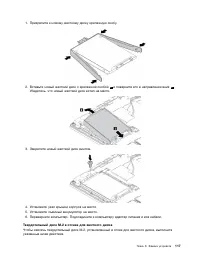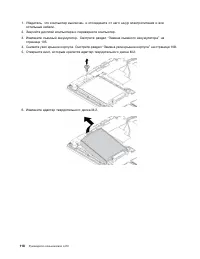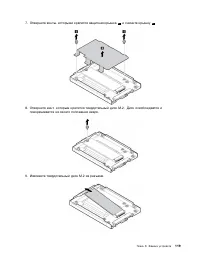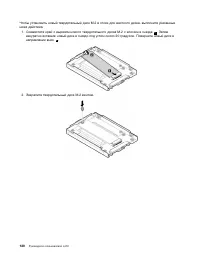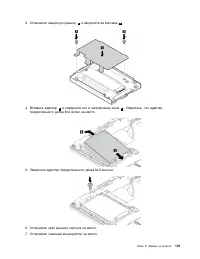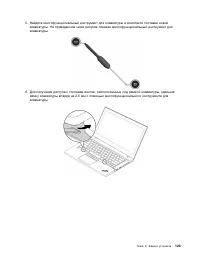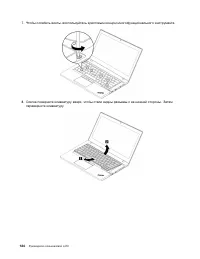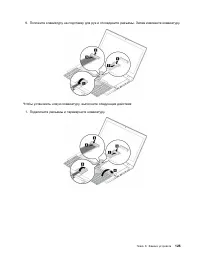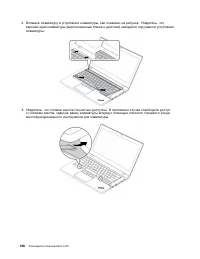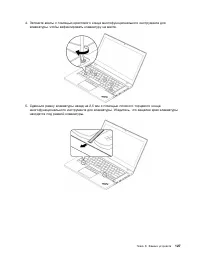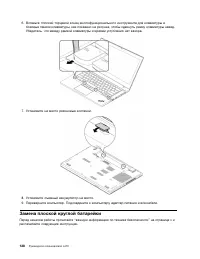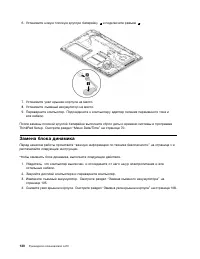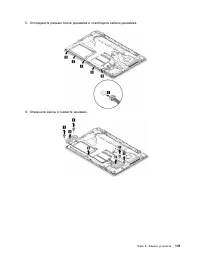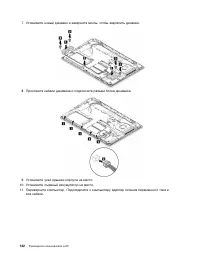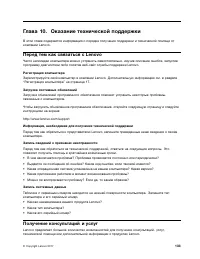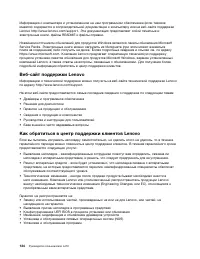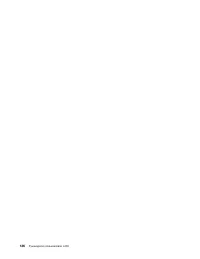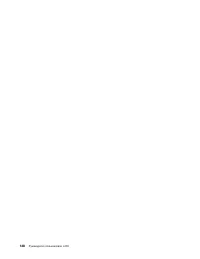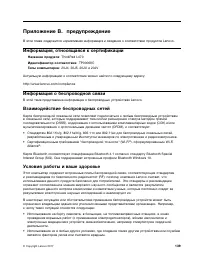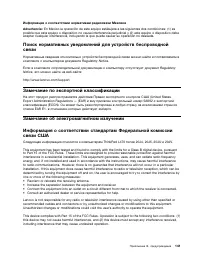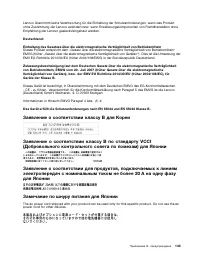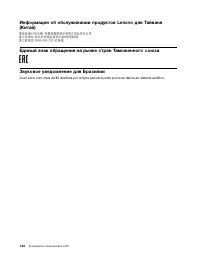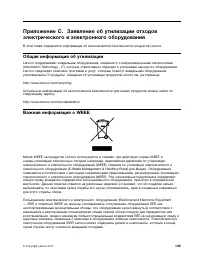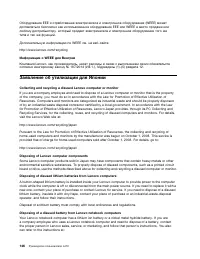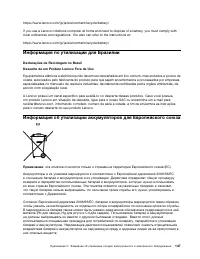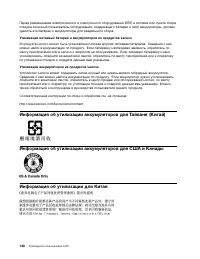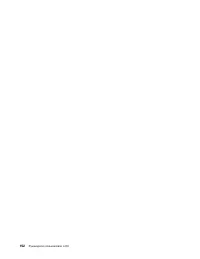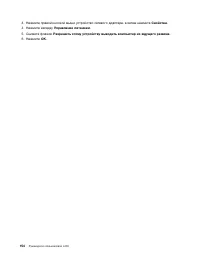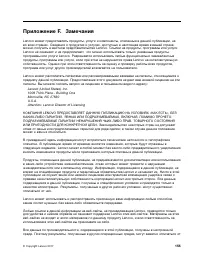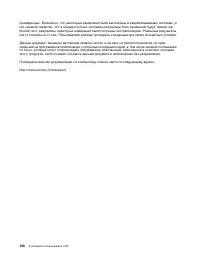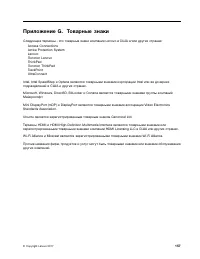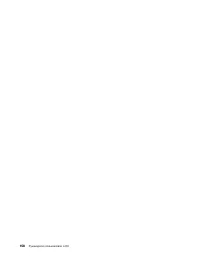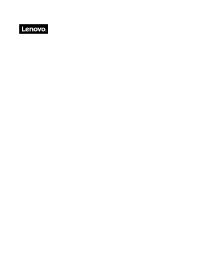Ноутбуки Lenovo ThinkPad L470 - инструкция пользователя по применению, эксплуатации и установке на русском языке. Мы надеемся, она поможет вам решить возникшие у вас вопросы при эксплуатации техники.
Если остались вопросы, задайте их в комментариях после инструкции.
"Загружаем инструкцию", означает, что нужно подождать пока файл загрузится и можно будет его читать онлайн. Некоторые инструкции очень большие и время их появления зависит от вашей скорости интернета.
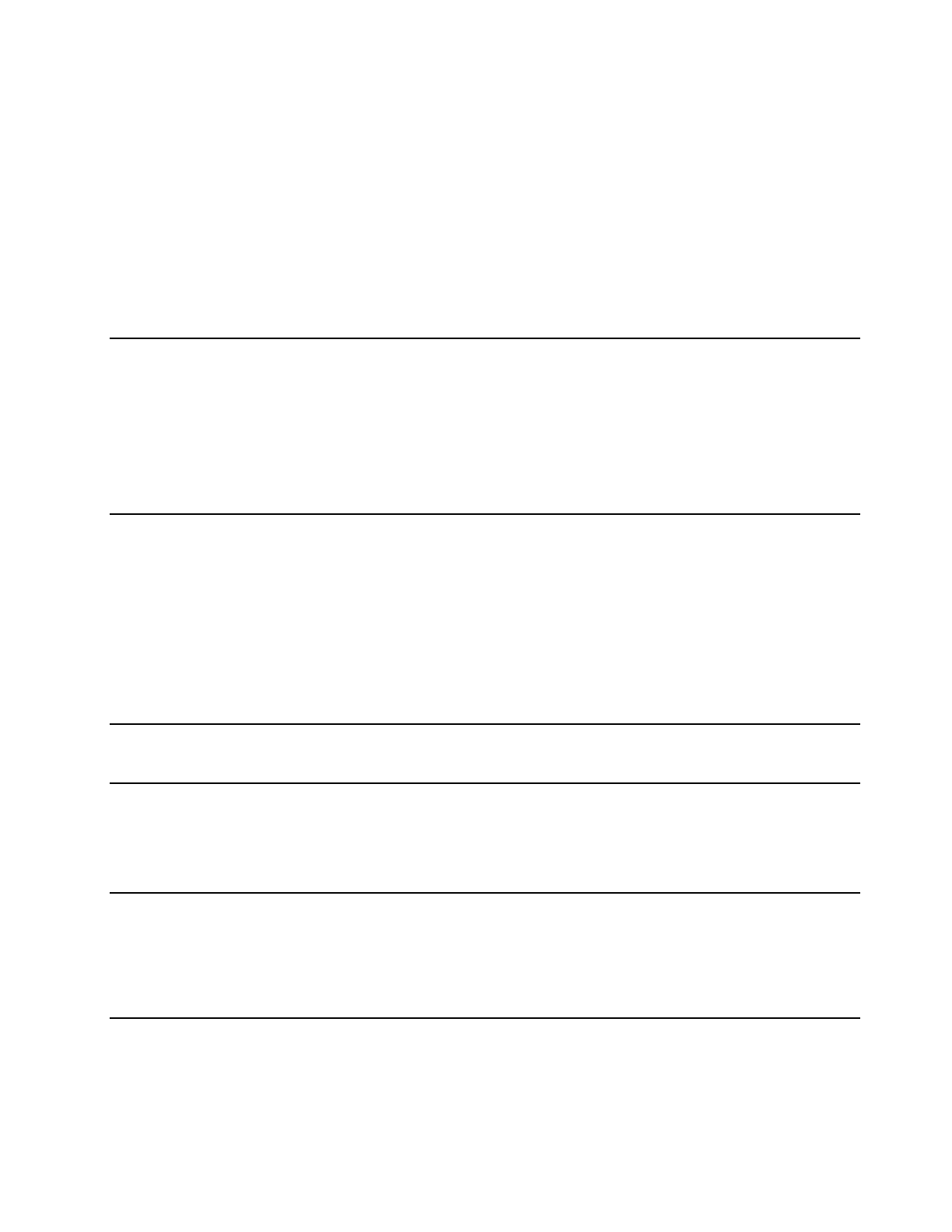
пока они не будут установлены на компьютер. Чтобы установить эти программы Lenovo, запустите
программу Lenovo PC Experience, щелкните
Lenovo Tools
и следуйте инструкциям на экране.
Обзор программ Lenovo
В этом разделе содержится краткая вводная информация о программах Lenovo. В зависимости от
модели компьютера некоторые программы могут быть недоступны.
Доступные программы могут меняться без дополнительного уведомления. Дополнительные сведения
о программах и прочих решениях, предлагаемых компанией Lenovo, можно найти по адресу:
Access Connections
™
(Windows 7)
Это программа помогает устанавливать соединения, создавать профили
местоположений и управлять ими. Каждый профиль местоположения
хранит все сетевые параметры, необходимые для подключения к сетевой
инфраструктуре из конкретного местоположения, например из дома или
офиса.
Данная программа позволяет переключаться между профилями
местоположений при перемещении компьютера с места на место. Поэтому
вы можете быстро и легко подключаться к сети, не меняя каждый раз
настройки вручную и не перезапуская компьютер.
Active Protection System
™
(Windows 7 и Windows 10)
Эта программа защищает внутреннее устройство хранения данных,
если вибродатчик внутри компьютера распознает условия, при которых
возможно повреждения устройства хранения данных. Среди таких условий
наклон компьютера, повышенная вибрация или удар.
Внутреннее устройство хранения данных менее уязвимо к повреждениям,
когда оно не работает. Это обусловлено тем, что диск не вращается и
головки чтения и записи могут переместится в области без данных.
Как условия стабилизировались (изменение наклона, уровень вибрации или
сотрясений минимизировались), вибродатчик инициирует возобновление
работы внутреннего устройства хранения данных.
Communications Utility
(Windows 7)
Эта программа позволяет настроить параметры встроенных
аудиоустройств и камеры.
Fingerprint Manager Pro, Lenovo
Fingerprint Manager
или
Lenovo
Touch Fingerprint Software
(Windows 7)
Если на компьютере установлено устройство распознавания отпечатков
пальцев, с помощью этой программы вы сможете зарегистрировать свой
отпечаток пальца и связать его со своими паролями. В этом случае
вместо паролей будет использоваться аутентификация по отпечатку
пальца, благодаря чему вход в систему станет более удобным, оставаясь
защищенным.
Hotkey Features Integration
(Windows 7 и Windows 10)
Hotkey Features Integration — это пакет программ, с помощью
которого можно выбирать и устанавливать те или иные программы,
предназначенные для определенных специальных клавиш и кнопок вашего
компьютера. Специальные клавиши и кнопки обеспечивают соответствие
требованиям к специальным возможностям и удобству использования.
Для того чтобы все функции специальных клавиш и кнопок были доступны
для использования, следует установить соответствующие программы.
13
Содержание
- 3 Содержание
- 4 ii
- 5 iii
- 7 Важная информация по технике безопасности; Прочтите вначале; Важная информация по использованию компьютера; Будьте осторожны: при работе компьютер нагревается.
- 8 Будьте осторожны: в процессе работы адаптер питания нагревается.; Берегите компьютер от влаги.; Обращайтесь с компьютером аккуратно.
- 9 Носите компьютер осторожно.; Состояния, требующие немедленных действий; vii
- 10 Обслуживание и модернизация; ОПАСНО
- 12 Заявление в отношении источника питания; Внешние устройства
- 16 Замечание о жидкокристаллическом дисплее (ЖКД); xiv
- 17 Замечание об опасности удушения; Замечания по пластиковым пакетам; Замечание по стеклянным компонентам; xv
- 19 Глава 1. Обзор продукта; Элементы управления, разъемы и индикаторы компьютера; Вид спереди; Кнопка питания
- 20 Вид слева
- 22 Вид справа; Лоток для карты micro SIM (в некоторых моделях); Разъем Mini DisplayPort
- 23 Гнездо с защитным замком; Вид снизу; Съемный аккумулятор; Индикаторы состояния
- 25 Наклейки с важной информацией о продукте; Наклейки с информацией о типе и модели компьютера
- 27 Наклейки для операционных систем Windows; Сертификат подлинности Windows 7.; Наклейка подлинного ПО Microsoft
- 28 Компоненты и функции компьютера
- 29 Спецификации компьютера
- 30 Условия эксплуатации; Температура; Программы Lenovo; Все программы
- 31 Lenovo Tools; Обзор программ Lenovo
- 35 Глава 2. Работа на компьютере; Регистрация компьютера
- 38 Использование манипулятора ThinkPad
- 39 Использование манипулятора TrackPoint; Указатель
- 40 Использование сенсорной панели
- 41 Использование жестов для сенсорной панели
- 42 Настройка манипулятора ThinkPad; Мышь; Замена колпачка на джойстике
- 43 Подключение адаптера питания; Советы по подключению адаптера питания; Использование аккумулятора; Проверка состояния аккумулятора
- 45 Управление зарядом аккумулятора; Режимы энергосбережения
- 47 Проверка состояния соединения с беспроводной локальной сетью; Использование подключения к беспроводной глобальной сети; Проверка состояния соединения с беспроводной глобальной сетью
- 51 Использование внешнего дисплея
- 53 Использование компьютера в поездке
- 55 Глава 3. Расширение возможностей компьютера; Подбор дополнительных аксессуаров ThinkPad; Элементы управления, разъемы и индикаторы; ThinkPad Basic Dock; Кнопка извлечения
- 60 Разъем VGA; Присоединение док-станции к компьютеру
- 61 Отсоединение док-станции от компьютера
- 62 ThinkPad Pro Dock
- 65 Информация о специальных возможностях; Сочетания клавиш; Центр специальных возможностей
- 67 Эргономичность работы
- 69 Вопросы относительно зрения; Очистка и обслуживание; Основные рекомендации по обслуживанию; Очистка компьютера; Чистка клавиатуры
- 70 Очистка экрана компьютера
- 71 Глава 5. Безопасность; Использование паролей; Общие сведения о пароле; Пароль при включении; Пароли на доступ к жесткому диску
- 72 Установка, смена или удаление пароля
- 73 Защита жесткого диска
- 76 Удаление данных с устройства хранения; Использование брандмауэров
- 77 Защита данных от вирусов
- 79 Глава 6. Расширенные настройки; Установка новой операционной системы
- 80 Установка операционной системы Windows 10; Startup
- 81 Установка драйверов устройств; Загрузка последних версий драйверов с веб-сайта
- 82 Использование программы ThinkPad Setup
- 83 Изменение последовательности загрузки
- 84 Меню Main
- 85 Меню Config
- 89 Меню Security
- 93 Меню Startup
- 94 Меню Restart; Использование средств управления системой
- 97 Глава 7. Устранение неполадок компьютера; Общие советы по предотвращению проблем; Диагностика неполадок
- 99 Попадание жидкости на клавиатуру; Проблема
- 100 Сообщения об ошибках
- 102 Звуковые сигналы, сообщающие об ошибках
- 103 Неполадки модулей памяти; Решение
- 104 Проблемы, связанные с Ethernet
- 105 Неполадки с Bluetooth
- 107 Неполадки с экраном компьютера
- 109 Проблемы с внешним монитором
- 110 Проблемы с воспроизведением звука
- 113 Проблема с адаптером питания; Проблемы с электропитанием; Неполадки с кнопкой питания
- 114 Неполадки при загрузке; Проблемы режима сна и гибернации
- 117 Глава 8. Информация о восстановлении; Информация о восстановлении операционной системы Windows 7
- 118 Повторная установка предустановленных программ; Повторная установка предустановленных драйверов устройств
- 120 Создание и использование USB-накопителя восстановления; Создание USB-накопителя восстановления; Создание диска; Использование USB-накопителя восстановления
- 121 Диагностика
- 123 Глава 9. Замена устройств; Меры защиты от разрядов статического электричества; Замена съемного аккумулятора
- 125 Замена карты micro SIM
- 126 Замена узла крышки корпуса
- 129 Замена карты беспроводной глобальной сети WAN
- 131 Замена модуля памяти
- 133 Замена внутреннего устройства хранения данных
- 135 Твердотельный диск M.2 в отсеке для жесткого диска
- 140 Замена клавиатуры
- 146 Замена плоской круглой батарейки
- 148 Замена блока динамика
- 151 Глава 10. Оказание технической поддержки; Перед тем как связаться с Lenovo; Запись системных данных; Получение консультаций и услуг
- 153 Телефоны; Приобретение дополнительных услуг
- 157 Приложение B. предупреждение; Информация, относящаяся к сертификации; Название продукта; Информация о беспроводной связи; Условия работы и ваше здоровье
- 158 Расположение антенн беспроводной связи UltraConnect; Информация о соответствии нормативам радиосвязи; Информация о соответствии нормативам радиосвязи Бразилии
- 159 Информация о соответствии нормативам радиосвязи Мексики; Замечание по экспортной классификации
- 160 Модели без радиоустройства.; Модели с радиоустройством.; Deutschsprachiger EU Hinweis:
- 164 Информация о WEEE для Венгрии; Заявление об утилизации для Японии; Collecting and recycling a disused Lenovo computer or monitor
- 165 Информация по утилизации для Бразилии; Declarações de Reciclagem no Brasil; Информация об утилизации аккумуляторов для Европейского союза
- 166 Утилизация аккумуляторов из продуктов Lenovo; Информация об утилизации аккумуляторов для Тайваня (Китай)
- 171 Приложение E. Информация о моделях ENERGY STAR; Оборудование и звук; Сетевые адаптеры
- 173 Приложение F. Замечания
- 175 Приложение G. Товарные знаки